
Androidのスマホ、タブレットの画面が反応しない時の対処法
おはこんばんちわ😊
Androidのスマホ、タブレットのタッチが出来なく
なった時の対処法をいくつか紹介します┏○ペコッ
タブレットもスマホも先ずは
スマホは先ずはバッテリーがとれるなら外して
数時間、放置して下さい コレは基板に電気を通さない
為です 数時間、放置する事で基板がリセットされるのが狙いです
タブレットは自己責任の領域になります
ALLDOCUBE iPlayのシリーズは40から(調べて解った範囲)は工業用ボンドなどは使って無く

充電のコネクター、音量ボタン、電源ボタンが無い方の
隅から剥がせます 画像↓↓↓なら左の隅から剥がし
ます 画面側の隅に精密ドライバーを入れて隙間を作り
空いた隙間にピック、ヘラなどを入れて行きます

ヘラ、精密ドライバーもダイソーで売ってます
画像のバッテリーをとるなら赤、白の配線をハンダで

溶かしてとる事になります その時はハンダ吸い取り線、
ハンダワイヤー、ハンダゴテを使います
スマホと同じでとった後は数時間、放置して下さい
その後はハンダを使って付け直しますがその時に
ポイントが有ります それは
カメラ📸の配線を外して起動してみましょう✨
もちろん仮組みをした状態でです 上手く行けば
治る事が有るそうです なのでハンダを使う前に
カメラの配線を外して試すと治るかもですね
お手軽に復活✨
ごめなさい🙏 読んで欲しかったのであえて順番を
逆にしました┏○ペコッ
ハンダ、剥がす前にお手軽に使える様にする方法が
有ります 簡単です マウスを繋げるだけです✨
Type C 変換アダプタを使ってマウスで動かします
変換アダプタもマウスもダイソーで売ってます

スマホ、タブレットに繋げれば動きますがマウスでです
タッチが出来る様にはならないと思います😨
とりあえずの応急処置、大切なデータの確認や理解した
上で今後も使うには簡単に使える様になります
注意点はマウスを有線にすると電気の供給が使ってる
スマホ、タブレットからになるので注意をして下さい
工場出荷状態から言語設定
工場出荷状態にしてしまったら言語が英語だと思います
タッチが復活してるなら地球儀🌐から設定が出来ると
思います 他には何回かNEXTをタッチ又はクリックすると型番が出る画面になりますが1つ前に戻ってGoogleの
メール、パスワードを入れましょう✨そうすると
英語での画面になると思います そこで歯車⚙️設定です
設定に入って「Setting」の「System」を選択します
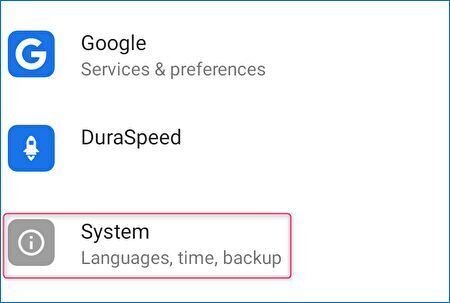

「Languages & input」を選択します

「Languages」を選択します

Add a language をタップ又はクリックをして下に行き
日本語を選んで下さい そして日本語を1番にしましょう

そうすると全てが日本語で使える様になります
まとめ
直ぐにデータなどを出したり観たいなら変換アダプタを
使ってマウスを使いましょう 時間が有るならバッテリーを外して数時間放置して下さい
開けたり剥がしたら保証は無くなり自己責任です
作業をする時は電源をoffにしましょう✨
基板とバッテリーがコネクターで繋がってるなら
コネクターから外して数時間、放置して下さい
仮組みでチェックをしてダメならカメラの配線を基板
から外してもう一度どチェックをしましょう
ハンダを使っても手順は同じです
ハンダは暑いのパスしました😨涼しくなったら
考えます┏○ペコッ
最後までお読み頂き
ありがとうございました🙇🏻
次回も
よろしくお願いします🙇🏻
